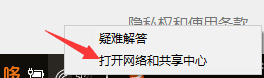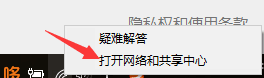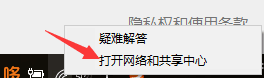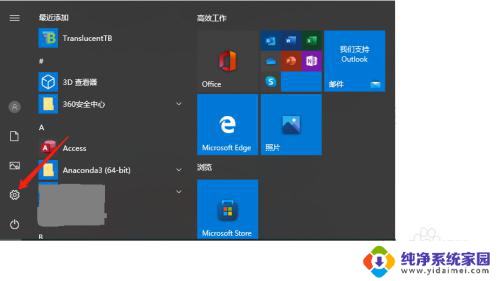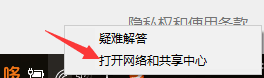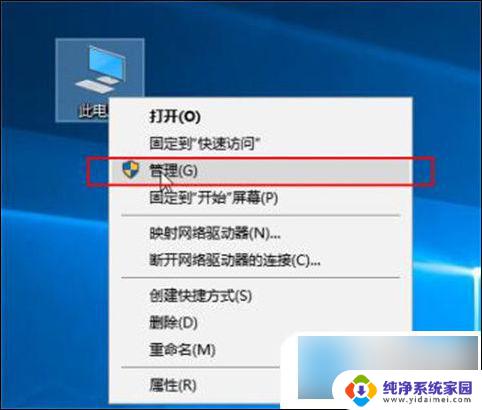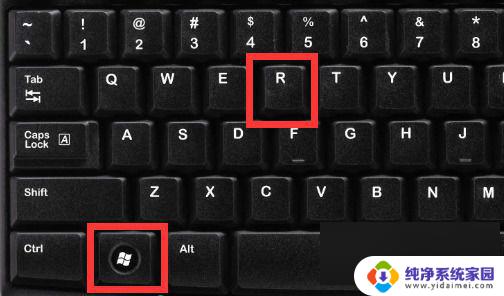win10笔记本连上wifi了但是上不了网 win10连上wifi却无法上网的解决方法
更新时间:2023-11-16 11:42:55作者:xiaoliu
win10笔记本连上wifi了但是上不了网,随着科技的不断发展,如今我们离不开互联网,而无法上网的问题也成为了人们常遇到的困扰之一,尤其是在使用Win10笔记本电脑时,有时明明已经成功连接上了WiFi,却无法上网。面对这一情况,我们不必过于担心,因为这个问题很常见,并且有一些简单的解决方法可以帮助我们重新恢复上网的功能。接下来我们将探讨一些Win10连上WiFi却无法上网的解决方法,希望能够帮助到大家解决这一问题。
步骤如下:
1.打开网络和共享界面,在右下角wifi图标处右键。
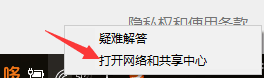
2.点击你的wifi名称,如图。
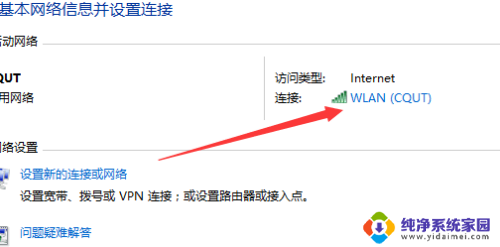
3.点击属性
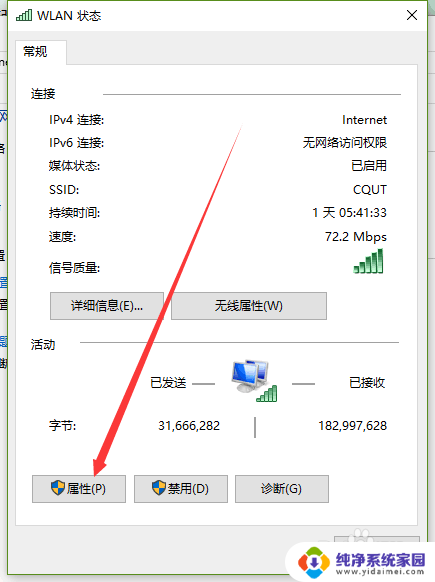
4.选择到IPV4处,点击属性
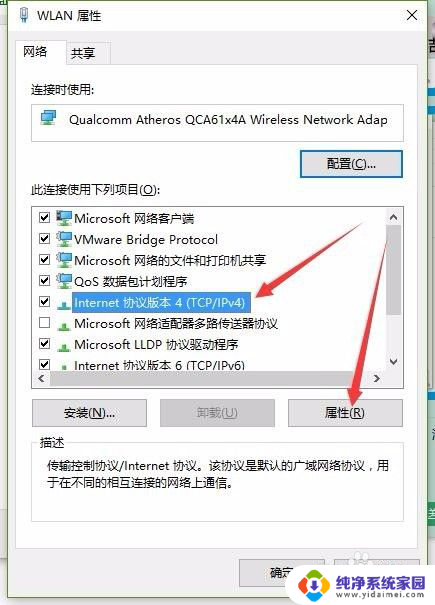
5.如图,把2个箭头所指的改为自动获取。保存退出。试试看看能否连上。
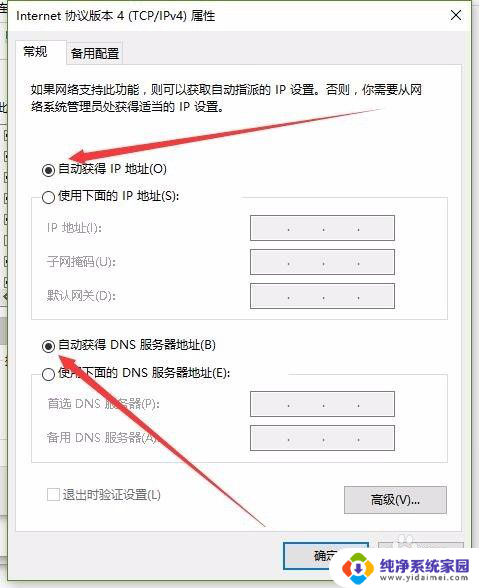
以上是win10笔记本连接上WiFi但无法上网的全部内容,如果还有不清楚的用户,可以参考以上小编提供的步骤进行操作,希望能对大家有所帮助。